- 主页
- 图像和动画的各种使用
- 打印图像
字号
- 小
- 中
- 大
打印图像
您可以使用[整页]或[目录打印]选项,或者使用可在指定尺寸的纸张上自动排列图像的[标准照片尺寸]选项打印所选图像。
使用ViewNX-i只能打印静止图像文件。
- 选择要打印的图像。
- 单击输出栏上的
 。
。
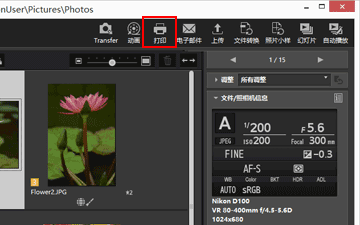 出现打印设置画面。最后一次指定的设置会被保存。
出现打印设置画面。最后一次指定的设置会被保存。
- 设置打印机、版式等。
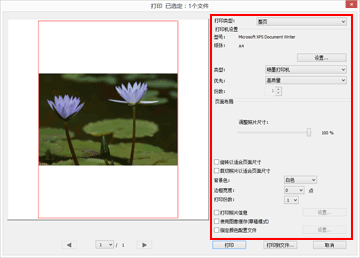
- 单击[打印]。
将开始打印图像。
打印设置画面中的打印预览
您可以在打印设置画面中预览打印结果。
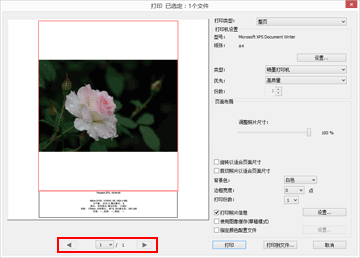
单击 或
或 预览上一个或下一个图像。
预览上一个或下一个图像。
 或
或 预览上一个或下一个图像。
预览上一个或下一个图像。当打印多个图像时,您可以通过单击 预览指定的页面。
预览指定的页面。
 预览指定的页面。
预览指定的页面。关于[File Output...]
单击[File Output...]可以以分辨率为96 dpi的JPEG格式输出图像文件并保存。可以将新的输出文件用于多种用途。
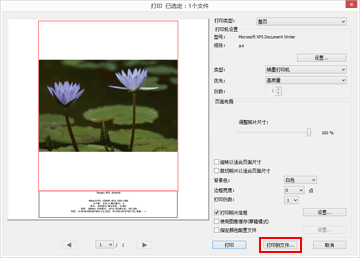
如果您单击[File Output...],将出现窗口,提示您选择保存目标位置和指定JPEG图像的文件名。当选择了多个图像时,JPEG图像将以指定的文件名和结尾号码保存。
关于“Epson Easy Photo Print”
当安装了Seiko Epson Corporation(精工爱普生株式会社)的“Epson Easy Photo Print”时,您可以通过将所选图像传送到Epson Easy Photo Print进行打印。
E-Photo为Seiko Epson Corporation生产的喷墨打印机的打印驱动程序附带的打印实用程序。除了设定打印图像的数量以及打印版式以外,您也可以打印时在图像上嵌入拍摄日期。有关详细说明,请参阅"使用Seiko Epson打印机打印"。
关于“Epson Print Layout”
安装了Seiko Epson Corporation出品的Epson Print Layout时,可以使用它打印选择的图像。
Epson Print Layout是一款可与Seiko Epson兼容打印机一起使用的打印插件。可以使用此插件进行打印图像数量和版式等设置。有关详细说明,请参阅"使用Seiko Epson打印机打印"。

 。
。 时)和RAW数据(按钮为
时)和RAW数据(按钮为